Ha olyan vagy, mint a legtöbb ember, valószínűleg egy egész halom távirányító van szétszórva a házadban. Van egy a tévéhez, egy a kábeltévéhez, egy a DVD-lejátszóhoz… a lista hosszan folytatható.
De mi lenne, ha azt mondanánk, hogy leegyszerűsíthetné a dolgokat, és az összes készülékét egyetlen távirányítóval vezérelhetné? Íme az Insignia Xfinity távirányító – egy elegáns és praktikus kis kütyü, amely sokkal könnyebbé teszi az életét.
Természetesen az Insignia Xfinity távirányító működésének kulcsa a megfelelő kódok beprogramozása. Ezek a kódok lényegében megmondják a távirányítónak, hogy melyik eszközt és hogyan kell vezérelnie.
És bár ez ijesztő feladatnak tűnhet, ne aggódjon – mi segítünk. Ebben az útmutatóban mindent elmondunk, amit az Insignia Xfinity távirányító kódjairól tudni kell, a kódok megtalálásától a programozásukig.
| Hogyan kell beállítani az Xfinity távirányítót? | Az, hogy milyen módszerrel konfigurálja az Xfinity távirányítót az Insignia TV-vel való használatra, attól függ, hogy az Xfinity távirányító tartalmaz-e „beállítás” gombot. Emellett alternatív konfigurációk is lehetségesek egy mikrofonnal felszerelt smart TV távirányító használatával. |
| Beállítási gomb nélküli távirányító | Tartsa lenyomva a beszédgombot (az apró mikrofont), és mondja ki a „Távirányító programozása” szót, ha a tévéje beszédfunkciókhoz lett párosítva, de a távirányító nem reagál a tévéparancsokra. Egy másik lehetőség, hogy a „Távirányító beállításai” menüpontra navigáljon, és ott konfigurálja, követve a képernyőn megjelenő utasításokat. |
| Insignia Xfinity távirányító kódjai | Az Xfinity távirányító párosításának lehetősége akkor is hasznos, ha nincs meg a kód. Az Xfinity többféle kódot biztosít, amelyek mindegyike más-más márkájú és típusú távirányítóra jellemző. A csoportokat és a hozzájuk tartozó számokat az alábbiakban találja. |
| Hogyan javíthatók az Xfinity távirányítóval kapcsolatos problémák? | Ha nehézségei vannak a távirányító párosításával, felvázoltunk néhány gyakori problémát és azok megoldását. Állítsa vissza a távirányítót a gyári beállításokra Az akkumulátor élettartama: Érdemes ellenőrizni Ellenőrizze, hogy az érzékelő nincs-e blokkolva |
Hogyan kell beállítani az Xfinity távirányítót?
Akár hiszi, akár nem, az Xfinity távirányító párosítása az Insignia okostévével valójában nagyon egyszerű.
Először is meg kell találnia a megfelelő kódot a készülékéhez. Ne aggódjon, ez nem olyan bonyolult, mint amilyennek hangzik. A legegyszerűbben az Xfinity weboldalán keresheti meg a készülék márkáját és modellszámát. Ha megvan, a weboldal megadja a megfelelő kódot – könnyű dolgod lesz.
Ezután kapcsolja be a vezérelni kívánt készüléket, és tartsa lenyomva a Setup gombot az Insignia Xfinity távirányítón, amíg a LED-lámpa kétszer villog. Ezután írja be a korábban megtalált kódot a távirányító számgombjainak segítségével. Ha a kód helyes, a LED-lámpa ismét kétszer villogni fog.
Végül tesztelje a távirányítót, hogy megbizonyosodjon arról, hogy minden úgy működik, ahogyan kell. Ha a készülék reagál a távirányítóra, gratulálunk – sikeresen beállította! Ha nem, próbálja meg újra megadni a kódot, vagy keressen egy másikat az Xfinity weboldalán.
Kövesse ezeket a részletes lépéseket a kezdéshez:
Az Xfinity távirányító és a beállítási gomb párosítása olyan, mintha a technikai mennyországban találták volna ki. Néhány egyszerű lépéssel könnyedén beprogramozhatja távirányítóját, hogy működjön a televízióval, a kábeldobozzal, a soundbarral és bármely más kompatibilis eszközzel a szórakoztató berendezésében.
Először is győződjön meg róla, hogy a televízió be van kapcsolva, és az Xfinity távirányító „TV módban” van. Ezután nyomja meg és tartsa lenyomva a beállítás gombot, amíg a LED-lámpa kétszer villog. Ezután a távirányító számgombjainak segítségével adja meg a tévé kódját. Ha a kód helyes, a távirányító LED-lámpája ismét kétszer villogni fog, és a TV-nek most már szinkronizálva kell lennie a távirányítóval.
De várjon, van még más is! Ha vannak más készülékei is, amelyekhez be szeretné programozni a távirányítót, például egy soundbar vagy DVD-lejátszó, egyszerűen ismételje meg ugyanezt a folyamatot az egyes készülékek megfelelő kódjával.
Tehát, akár egy filmnézős estére készül, akár csak könnyedén próbál szörfözni a csatornák között, az Xfinity távirányítójának beállítási gombbal való párosítása megváltoztatja a játékmenetet. Nincs többé több távirányítóval való bajlódás vagy a megfelelő gomb megtalálása – csak dőljön hátra, pihenjen, és élvezze a műsort.


Remote control
Távirányító beállítási gomb nélkül
Ha olyan Xfinity távirányítóval rendelkezik, amelyen nincs beállítási gomb, ne aggódjon – néhány egyszerű lépésben így is párosíthatja azt a tévéjével. Íme, hogyan:
Először is, kapcsolja be a tévét, és győződjön meg róla, hogy az Xfinity távirányítója „TV módban” van. Ezután nyomja meg és tartsa lenyomva egyszerre az „Xfinity” gombot és az „Info” gombot, amíg a távirányító tetején lévő LED-lámpa pirosról zöldre változik.
Ezután a távirányító számgombjainak segítségével adja meg a tévé kódját. Ha a kód helyes, a távirányító LED-lámpája kétszer zöld színnel villogni fog, jelezve, hogy a távirányító most már szinkronizálva van a tévével.
Ha az első kód nem működik, ne aggódjon – általában minden TV-márkához több kód is rendelkezésre áll. Egyszerűen ismételje meg a folyamatot a következő kóddal, amíg meg nem találja a tévéjéhez megfelelőt.
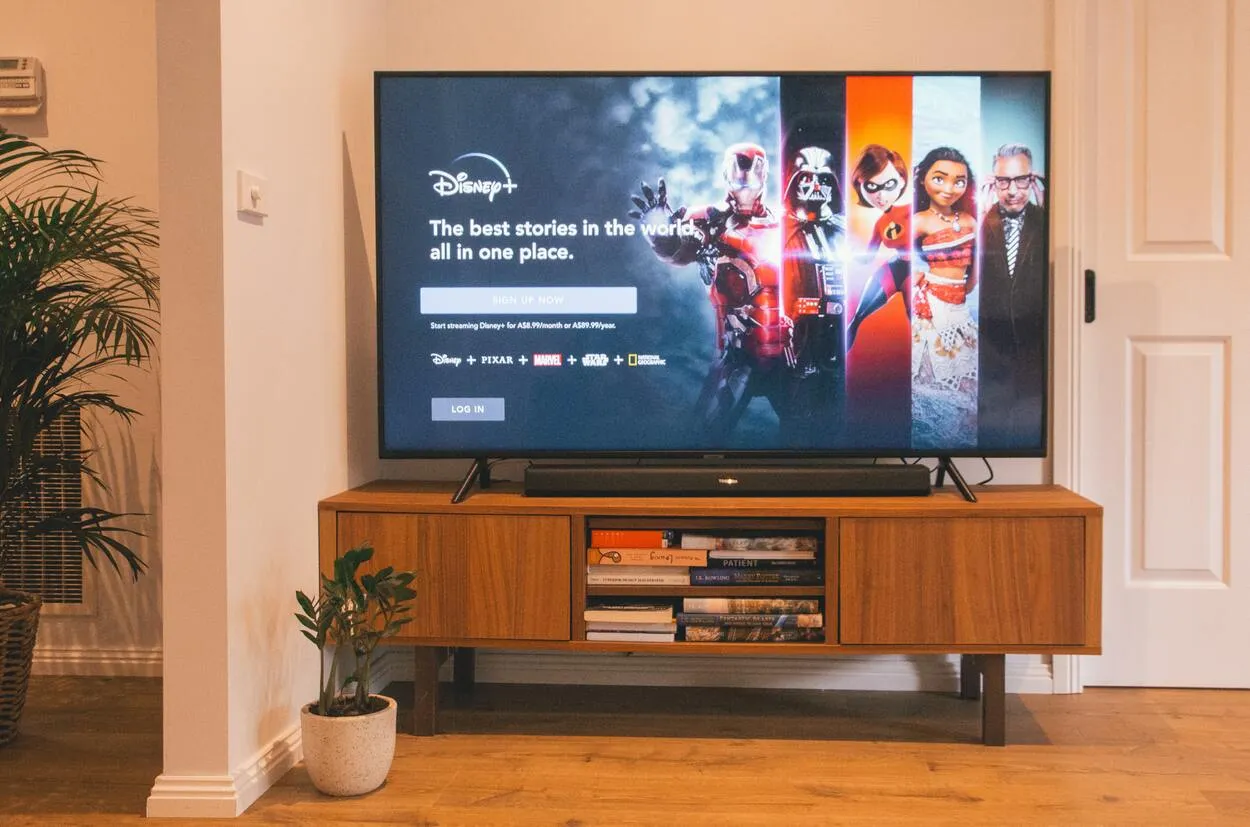
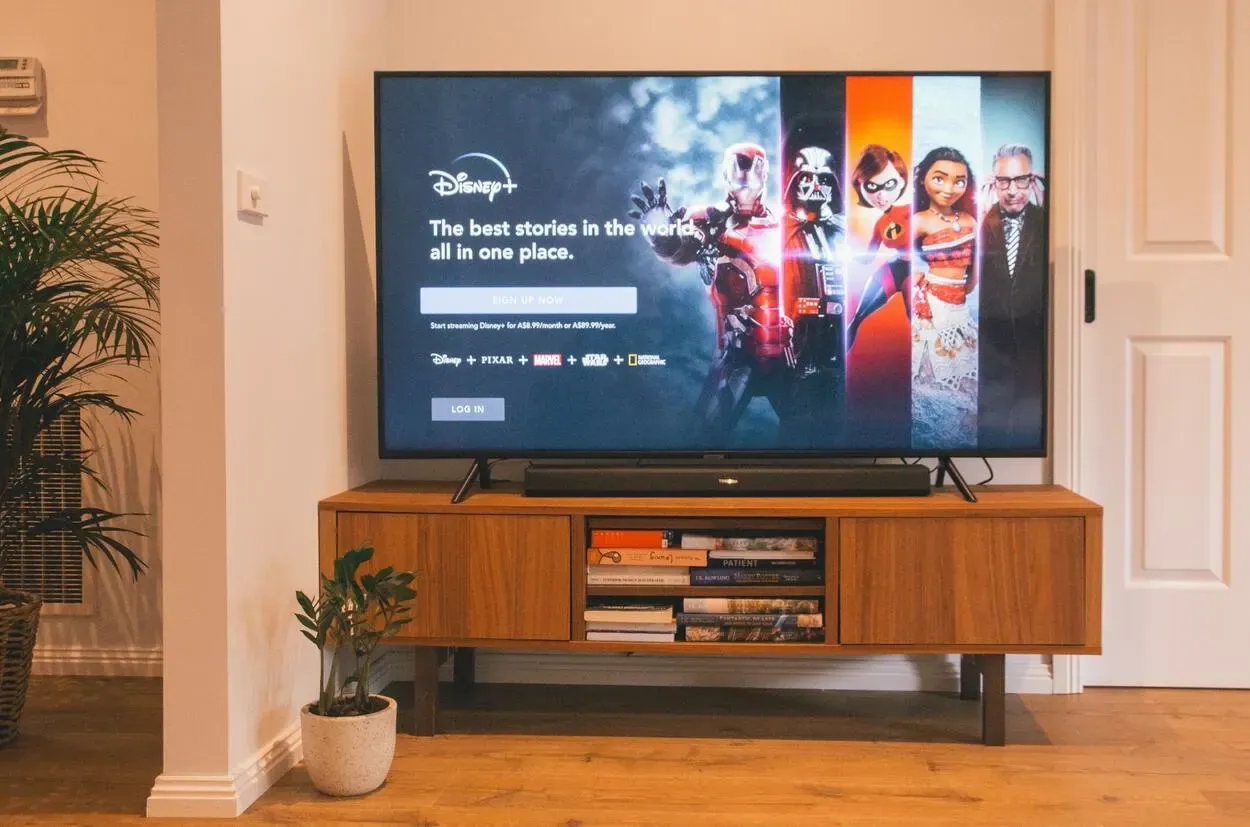
Smart TV
Insignia Xfinity távirányító kódjai
Ha nem ismeri az Xfinity távirányító párosítási kódját, akkor is hasznos, ha megtanulja, hogyan kell párosítani.
Az Xfinity többféle kódot kínál, amelyek mindegyike a távirányító modelljéhez és gyártójához igazodik. A kategóriák és a hozzájuk tartozó azonosítószámok az alábbiakban találhatók.
| Xfinity távirányító | Insignia kódok |
| XR2, XR5, XR11, XR15 | 12049, 11756, 10171, 11564, 10885, 11780, 12434, 10706, 11892, 11326, 11204, 11641, 11785, 11517, 12002, 11963, 12258, 10463, 12263, 12264, 12267, 11660, 11385, 12751, 12417, 11463, 12282, 10842, 10178, 11603 |
| Digitális adapter távirányító | 10171, 11780, 11204, 11326, 11641, 11517, 11785, 11892, 12002, 11963, 10463, 11660, 11385, 11756, 11463, 10037 |
| Ezüst távirányító Szürke OK gomb | 0463, 0171, 1756, 0842 |
| Ezüst távirányító piros OK gomb | 10171, 12002, 11204, 11963, 10463, 11756, 11463, 10842, 11993 |
| Spectrum és Tracer távirányítók | 12049, 11423, 10463, 10171, 11204, 11326, 11385, 11517, 11660, 11892, 11963, 12002, 12417 |
Alternatívaként megpróbálhat egy univerzális távirányítót is csatlakoztatni az Insignia TV-hez, ha még mindig problémái vannak.
Hogyan javítsa ki az Xfinity távirányítóval kapcsolatos problémákat?
Ha problémái vannak Xfinity távirányítójával, van néhány hibaelhárítási lépés, amellyel megpróbálhatja megoldani a problémát:
- Ellenőrizze az elemeket: Győződjön meg róla, hogy a távirányítóban lévő elemek frissek és megfelelően be vannak helyezve.
- Indítsa újra a kábeldobozt: Húzza ki a kábeldobozt a konnektorból, és várjon 30 másodpercet, mielőtt újra bedugja. Ez segíthet a rendszer újraindításában és a problémák kijavításában.
- Párosítsa újra a távirányítót: Ha a távirányító még mindig nem működik, próbálja meg újra párosítani azt a kábeldobozával. Nyomja meg és tartsa lenyomva a „Setup” gombot a távirányítón, amíg a LED-lámpa zöldre nem vált, majd adja meg a TV képernyőjén megjelenő kódot.
- Ellenőrizze az interferenciát: Győződjön meg róla, hogy nincsenek olyan akadályok a távirányító és a kábeldoboz között, amelyek zavarhatják a jelet. Próbáljon meg közelebb menni a kábeldobozhoz, hátha ez segít.
- Cserélje ki a távirányítót: Ha a fenti lépések egyike sem segít, lehet, hogy itt az ideje kicserélni az Xfinity távirányítót. Új távirányítót rendelhet az Xfinitytől, vagy vásárolhat az Xfinity-berendezéseket forgalmazó kiskereskedelmi üzletben.
Ha a fenti lépések kipróbálása után is problémái vannak, további segítségért forduljon az Xfinity ügyfélszolgálatához.


Universal remote
Gyakran ismételt kérdés
K: Az Insignia TV elvesztette a jelet, hogyan tudom visszaállítani?
Válasz: Szükség lehet a tévé HDMI-visszaállítására, ha a tévé nem tud HDMI-kapcsolatot fogadni egy HDMI-portról.
A HDMI-beállítások visszaállításához ki kell húzni a tévét és minden perifériát a készülékből. Ezután húzza ki és csatlakoztassa újra az egyes HDMI-kábeleket. Végül pedig győződjön meg arról, hogy minden be van-e dugva és kap-e áramot.
K: Mit tehetek a meghibásodott távirányítóval kapcsolatban?
Válasz: Fontos, hogy ellenőrizze a távirányítót, és győződjön meg róla, hogy egyik gomb sem akadt be vagy akadt el. A távirányítón lévő elem érintkezői piszkosak lehetnek.
Vegye ki az elemeket, törölje át a távirányító érintkezőit alkoholban megnedvesített vattapamaccsal, majd cserélje ki az elemeket.
K: Hogyan tudom manuálisan újraindítani a tévét?
Válasz: Az újraindítás elvégzése egyenértékű a televízió áramellátásának kihúzásával és újbóli bekapcsolásával. A rendszer újraindítása a televízió Beállítások menüpontja alatt található Bekapcsolás menüből érhető el.
Az újraindításhoz válassza ki ezt a lehetőséget, majd nyomja meg az OK gombot.
Következtetés
- Az, hogy milyen módszerrel konfigurálja az Xfinity távirányítót az Insignia TV-vel való használatra, attól függ, hogy az Xfinity távirányító tartalmaz-e „beállítás” gombot. Emellett alternatív konfigurációk is lehetségesek egy mikrofonnal felszerelt smart TV távirányító használatával.
- Tartsa lenyomva a beszéd gombot (az apró mikrofont), és mondja ki a „Távirányító programozása” szót, ha a TV-je beszédképes párosítással rendelkezik, de a távirányító nem reagál a TV-parancsokra.
- Az Xfinity távirányító párosításának lehetősége akkor is hasznos, ha nincs meg a kód. Az Xfinity többféle kódot kínál, amelyek mindegyike más-más márkájú és típusú távirányítóhoz tartozik.
- Ha nehézségei vannak a távvezérlő párosításával, ellenőrizze az elemeket és azt, hogy az érzékelő nem blokkolt-e.
Egyéb cikkek
- Wyze vs. Nest termosztát (Válasszon okosan!)
- Hány év garanciális fedezetre számíthat a Hisense tévékészülékektől? (Tudja meg!)
- Hogyan kapcsolja be TCL TV-jét távirányító nélkül (kövesse ezeket a lépéseket!)






